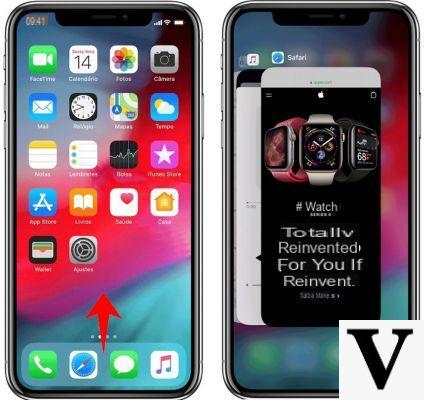
Si vous venez d'un appareil Android, fermer les applications sur iPhone cela peut sembler un processus très compliqué et difficile à mener à bien. Par rapport aux smartphones du robot vert, en fait, il n'y a pas de boutons dédiés qui vous permettent d'accéder au sélecteur d'applications et de décider lesquels terminer.
Dans le même temps, quitter une application et revenir à l'écran d'accueil ne signifie pas qu'elle est définitivement fermée. Sur iOS, les applications restent dans une sorte d'hibernation, prêtes à être appelées en cas de besoin. Si dans certains cas extrêmes, vous souhaitez vous-même fermer des applications sur iPhone, vous aurez besoin de quelques astuces que vous trouverez dans ce guide.
Ce que vous devez faire, c'est simplement rester avec nous pendant quelques minutes et lire cet article d'un trait.
Fermer des apps sur iPhone : est-ce vraiment utile ?
L'une des questions que vous nous posez le plus souvent sur le monde iOS est de savoir si la fermeture d'applications sur l'iPhone peut être utile pour libérer de la mémoire et augmenter l'autonomie. Sur le net il y a beaucoup d'opinions contradictoires sur cette théorie et peu semblent avoir des idées vraiment claires.
En réalité, la fermeture des applications sur l'iPhone n'apporte pas beaucoup d'avantages sur ce front. Comme nous vous l'avons dit précédemment, lorsque vous quittez une application, celle-ci est laissée en veille. Cela signifie que son processus n'est pas interrompu mais reste suspendu pour être appelé ultérieurement.
Par rapport à Android, où les applications suspendues continuent de consommer de la mémoire et souvent même de la batterie, sur iOS celles-ci sont gérées de manière beaucoup plus intelligente, avec très peu d'impact sur les deux fonctionnalités que nous venons d'énumérer. Ce que nous recommandons est fermer les applications sur iPhone définitivement, seulement si ceux-ci sont bloqués ou présentent des problèmes évidents.
Comment fermer des applications sur iPhone
Fermer des applications sur iPhone, même si vous venez d'un monde totalement différent, n'est pas du tout difficile. Pour cela, il suffit de profiter du bouton home, ce bouton physique qui contient également le Touch ID et qui est présent dans le châssis inférieur du smartphone.
Pour ouvrir l'application Switcher, vous devez appuyer deux fois de suite sur le bouton d'accueil, de sorte que leliste de toutes les applications ouvertes. Pour vraiment les voir tous, vous devrez glisser vers la droite, afin de faire défiler complètement la liste.
Maintenant, pour fermer les applications que vous souhaitez arrêter, placez simplement votre doigt sur celle choisie et poussez-la vers le haut. Une fois l'opération terminée vous verrez que l'application aura disparu de la liste et sera donc effectivement fermée.
Fermez les applications sur iPhone avec le bouton d'accueil cassé
Un véritable fléau qui semble toucher les utilisateurs d'Apple est le bouton home cassé. En effet, une fois qu'il ne fonctionne pas, il est très difficile d'effectuer les opérations les plus élémentaires. Heureusement pour vous, Apple a mis en place une option qui permet de créer une clé virtuelle, affichée à l'écran, qui permet de pallier ce manque.
Pour ce faire, nous utiliserons la fonction Contact Assistance, déjà implémenté depuis un certain temps dans le système d'exploitation et vraiment utile dans de telles situations. La première chose que vous devez faire est d'activer cette option, que vous pouvez trouver dans Paramètres / Général / Accessibilité / AssistiveTouch. Pour cela, il suffit de déplacer le commutateur vers la droite, afin qu'il passe du gris au vert.
Maintenant sur votre écran, il y a un bouton d'accueil virtuel : appuyez dessus pour ouvrir le menu avec toutes les options associées. Pour fermer les applications sur l'iPhone, suivez simplement ce chemin : appareil / autre puis choisissez l'article "Multitâche".
Comment fermer des applications sur iPhone X
Le seul modèle avec iOS à bord qui utilise actuellement une procédure différente pour fermer les applications est l'iPhone X. Cela est dû à l'affichage sans bordure et à l'absence du bouton d'accueil physique, ce qui signifie que des gestes ont dû être introduits pour conduire à certaines opérations sont fini.
Dans ce cas, cependant, une fois que vous vous y serez habitué, vous trouverez cette opération vraiment rapide et conviviale. Tout ce que vous avez à faire est de faire glisser votre doigt du bas de l'écran vers le centre, jusqu'à ce que l'application de commutation apparaisse. Maintenant, par rapport à la méthode précédente, vous devrez appuyer et maintenir l'application que vous avez l'intention de fermer jusqu'à ce qu'un symbole de couleur rouge. Pour arrêter l'application, appuyez simplement dessus.
Autres articles et conclusions utiles
Comme vous l'avez peut-être remarqué, fermer les applications sur iPhone c'est une procédure très simple que, même si vous ne le saviez pas du tout, vous n'aurez pas de mal à terminer. Après un peu de pratique, vous vous rendrez compte que cela deviendra une opération à réaliser avec un naturel absolu.
En attendant, si vous êtes récemment entré dans le monde d'iOS, nous vous proposons quelques guides qui vous aideront à approfondir vos connaissances sur l'iPhone et toutes ses fonctions.
Nous vous rappelons également que si vous avez besoin de conseils supplémentaires ou si vous avez des questions, nous restons à votre disposition à tout moment. Pour nous écrire, il suffit de se connecter au nôtre page Facebook, et cliquez ou appuyez sur le bouton "Envoyer un message".


























